A veces, cuando utilizas la función de dictado de tu iPhone, iPod touch o iPad, o simplemente conversas con Siri y te malinterpreta, es posible que te sorprenda ver un lenguaje explícito que realmente no quieres que otros vean, especialmente si hablas con Siri en tu nuevo Apple TV y los niños están presentes.
Afortunadamente, tanto iOS como tvOS te ofrecen todos los controles que necesitas para evitar que las blasfemias aparezcan cuando utilizas la función de voz a texto o Siri. En este post, aprenderás a deshabilitar el lenguaje explícito de Siri y Dictado en tu iPhone, iPod touch o iPad y a filtrar el lenguaje explícito de Siri en tu Apple TV.
Para ajustar el lenguaje explícito de Siri y Dictation es necesario entrar en los ajustes de Restricciones, también conocidos como controles parentales, que permiten a los padres bloquear o limitar determinadas funciones y servicios de los dispositivos iOS.
Cómo desactivar el lenguaje explícito para Siri y Dictado en iPhone y iPad
Tabla y sumario del artículo
Paso 1: Toque Configuración → General → Restricciones .
Paso 2: Si las restricciones están desactivadas, puntee en Activar restricciones y cree un código de acceso para acceder y cambiar la configuración o desactivar las restricciones.
Paso 3: En el encabezado Contenido permitido , pulse Siri .
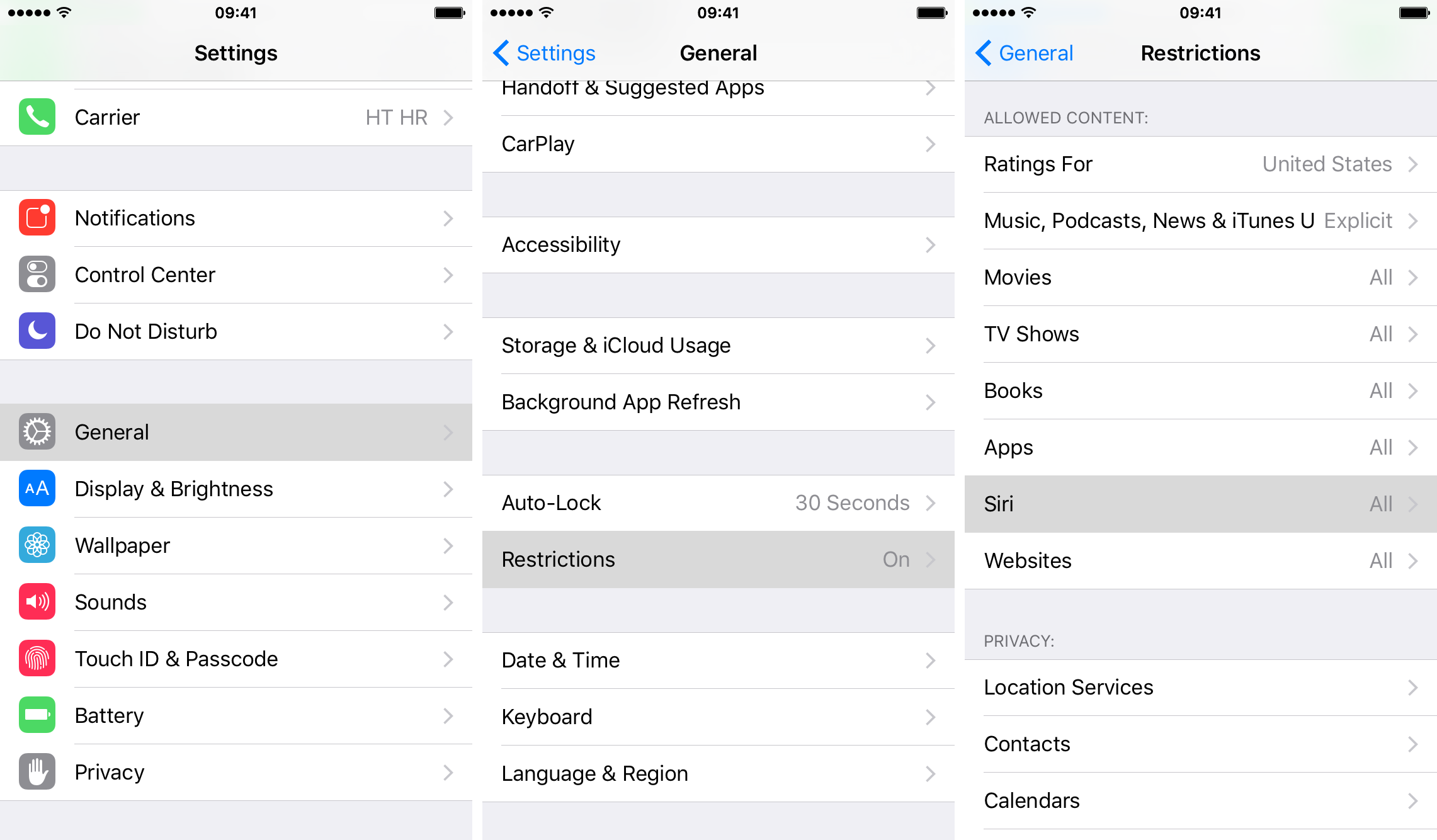
Paso 4: Cambie el interruptor Idioma explícito a la posición OFF para desactivar el lenguaje maduro para las funciones Siri y Dictation.
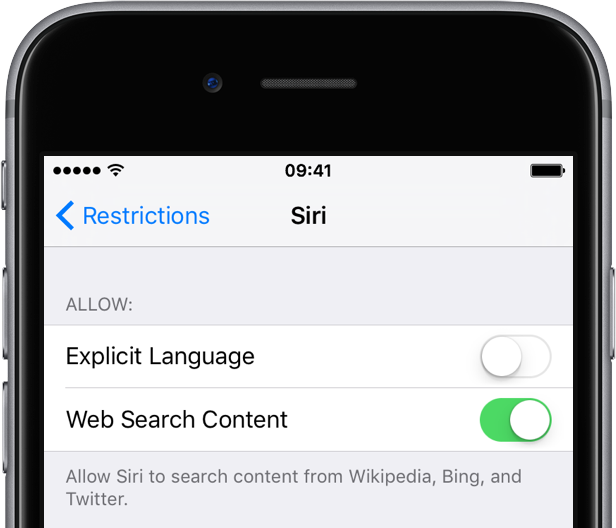
Ahora, cuando utilice Siri o toque el micrófono del teclado iOS, el lenguaje inapropiado se filtrará con asteriscos.
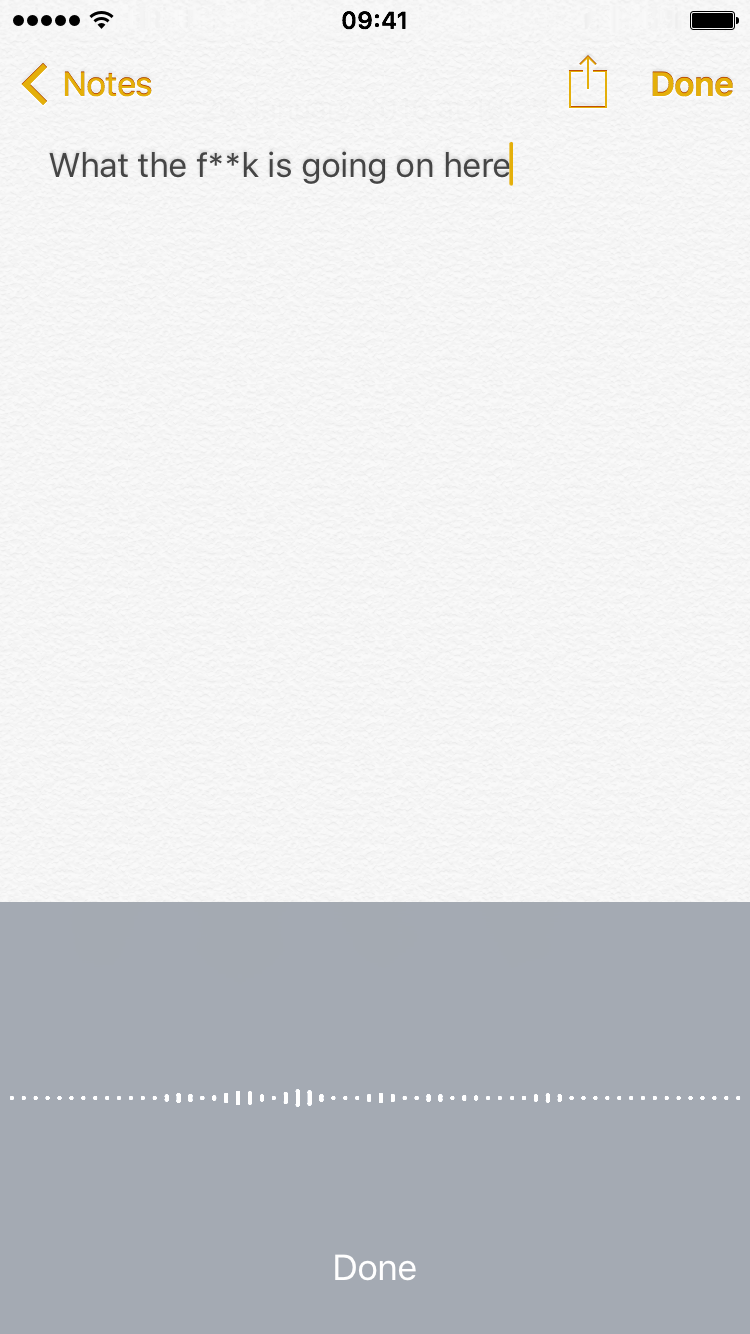
RELATIVO:
Cómo desactivar el lenguaje explícito para Siri en el Apple TV
Paso 1: Ir a Configuración → General → Restricciones .
Paso 2: Seleccione Restricciones para activar la función y cree una contraseña de cuatro dígitos para acceder o cambiar esta configuración. Vuelva a introducir la clave de acceso para confirmarla y seleccione OK .
Paso 3: En la sección Lenguaje Explícito Siri , seleccione Ocultar para filtrar el lenguaje maduro.
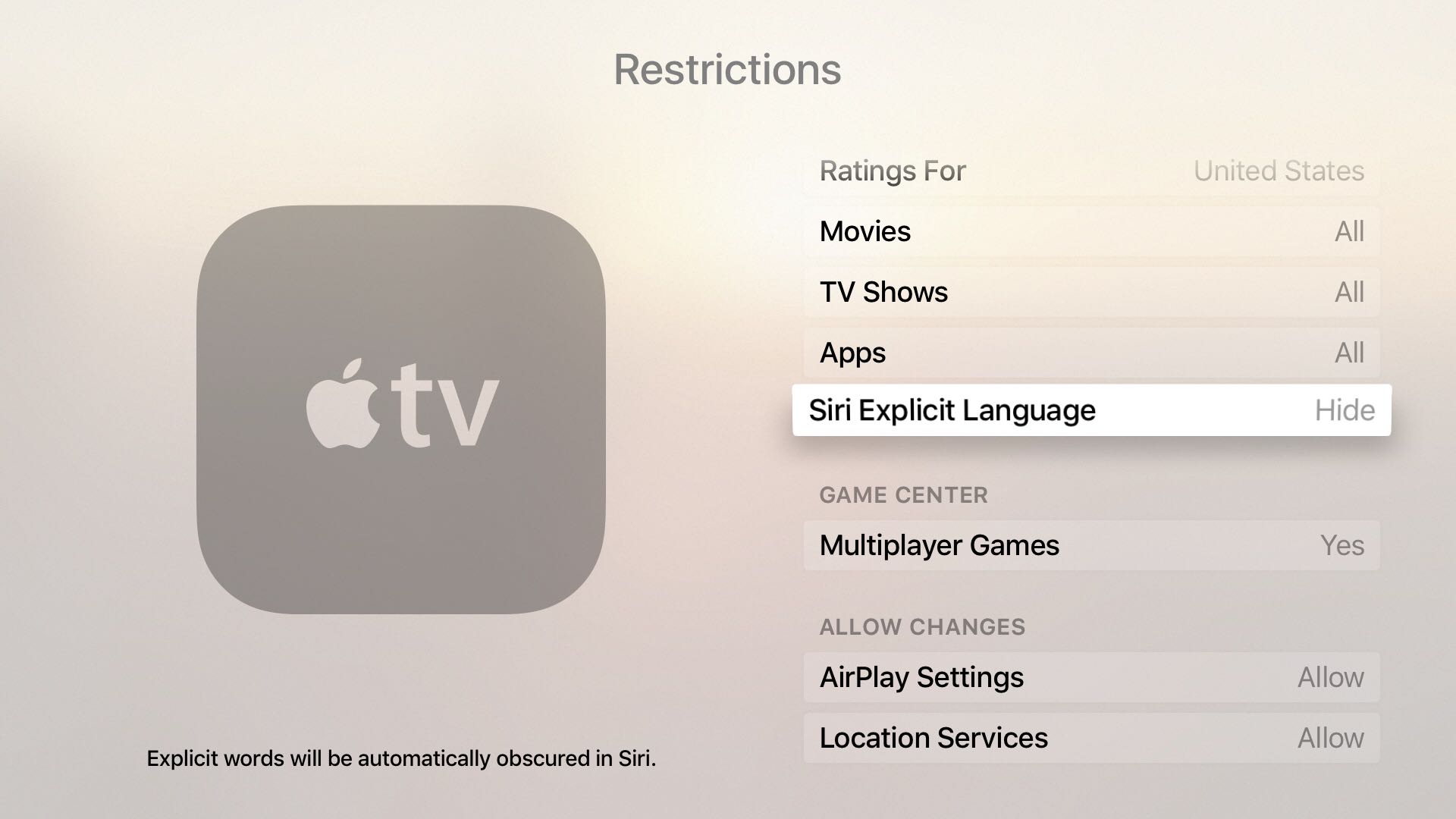
Como puedes ver por ti mismo en la captura de pantalla de abajo, interactuar con Siri ahora filtrará cualquier blasfemia o lenguaje explícito. Adelante, pruébalo tú mismo: después de desactivar el lenguaje Siri explícito, mantén pulsado el botón Siri en el mando a distancia Siri, di una frase con una palabra con «F» y observa lo que ocurre.
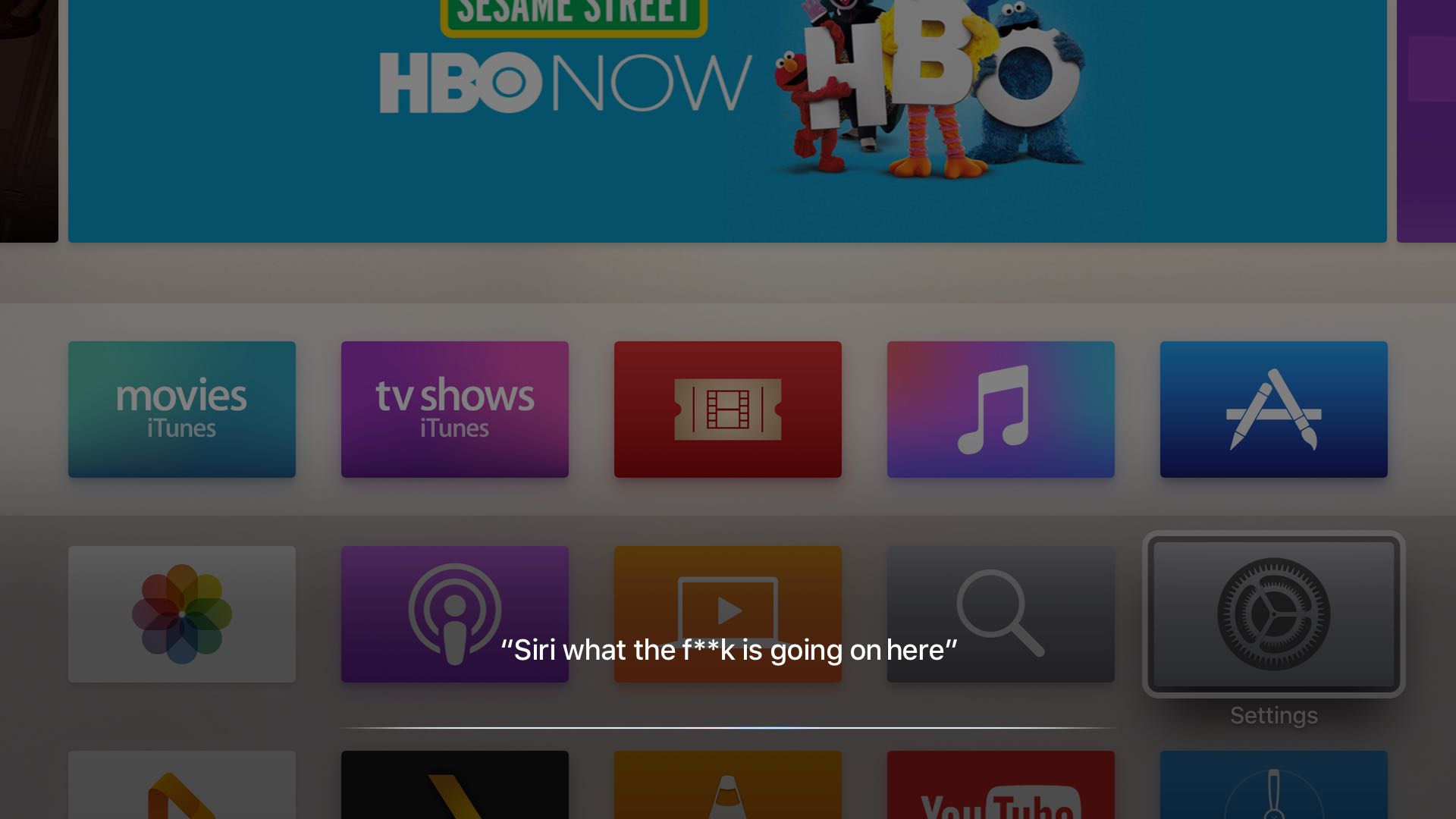
Si no desea filtrar el lenguaje inapropiado para las interacciones de Siri, seleccione Mostrar en la sección Lenguaje Explícito de Siri .
Siéntase libre de enviar sus ideas para futuros procedimientos a info@tecnologismo.com .
